Win11常用圖標怎么放到任務欄|Win11任務欄圖標設置
- 2022-05-27 14:21:38 分類:幫助
有些使用Win11系統的電腦用戶,想將一些常用的圖標放到任務欄上,比如回收站,此電腦。但問題是不知道在哪里能夠設置,這篇文章是本站給大家分享的Win11常用圖標放到任務欄上方法。

Win11回收站放到任務欄
1、首先,需要新建一個快捷方式;

2、想為哪個對象創建快捷方式?該向導幫你創建本地或網絡程序、文件、文件夾、計算機或 Internet 地址的快捷方式。
請鍵入對象的位置(T):%SystemRoot%\explorer.exe shell:RecycleBinFolder
單擊“下一步”繼續
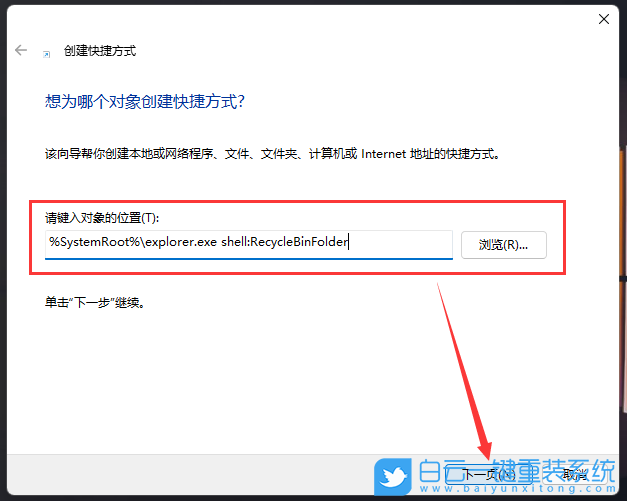
3、想將快捷方式命名為什么?
鍵入該快捷方式的名稱(T):回收站
單擊“完成”創建快捷方式
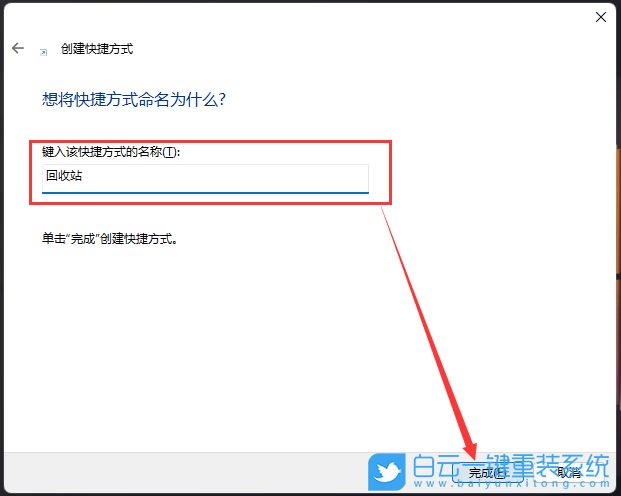
4、然后右鍵點擊這個名稱為回收站的快捷方式,在打開的菜單項中,選擇屬性;
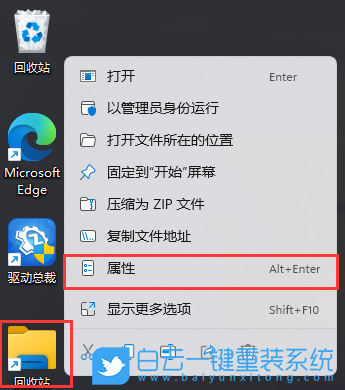
5、回收站快捷方式屬性窗口,點擊更改圖標;
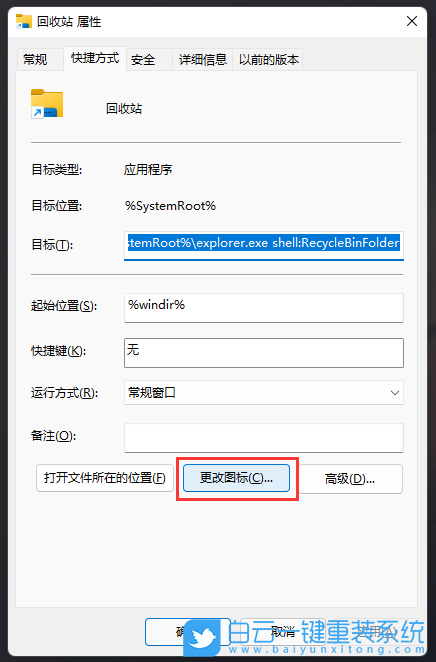
6、查找此文件中的圖標下,輸入 %SystemRoot%\system32\imageres.dll ,并點擊瀏覽;
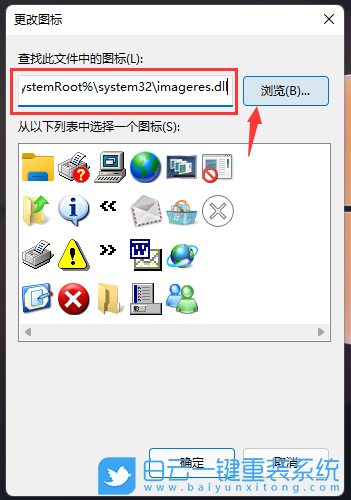
7、更改圖片窗口,使用搜索,找到名稱為 imageres.dll 的文件;
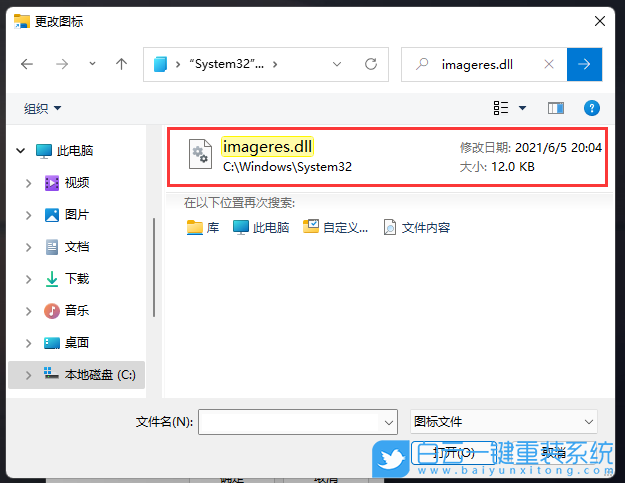
8、選擇名稱為 imageres.dll 的文件,再點擊打開;
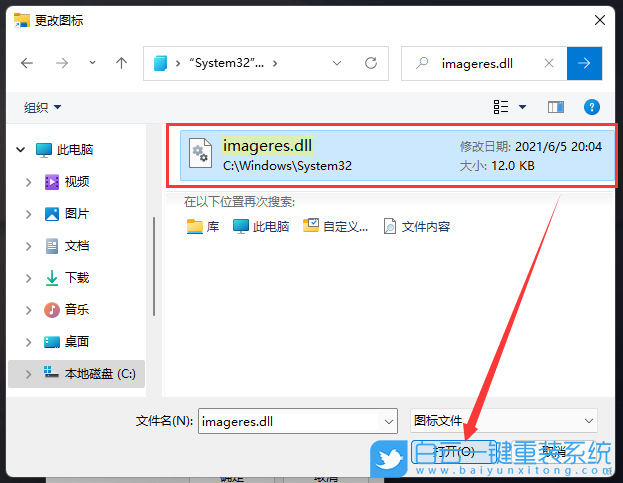
9、在圖標庫中找到回收站圖標,點擊選中后,再點擊確定;
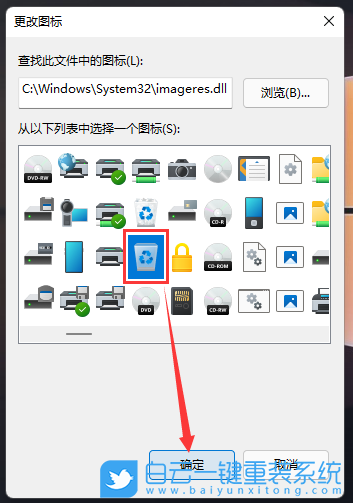
10、最后,再右鍵點擊這個名稱為回收站的快捷方式,在打開的菜單項中,選擇顯示更多選項;
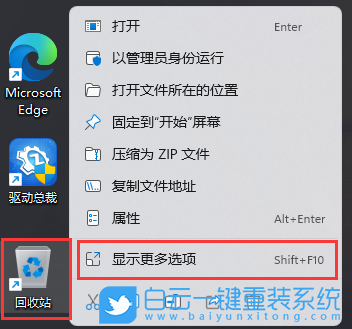
11、選擇固定到任務欄,這時候在任務欄上就可以看到已固定的回收站了;
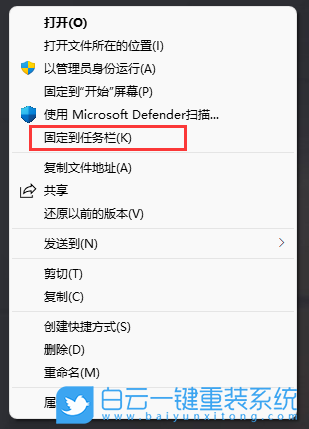
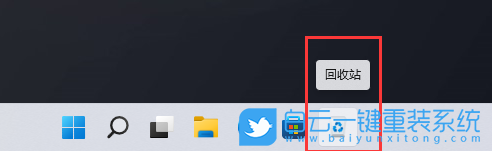
Win11此電腦放到任務欄
1、首先,點擊任務欄底部的文件資源管理器;

2、然后點擊工具欄上的三個小點(查看更多),在打開的下拉項中,選擇選項;
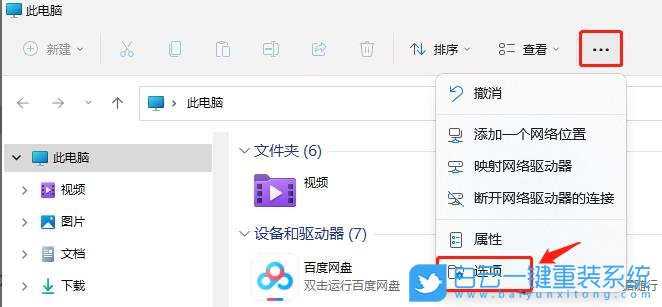
3、文件夾選項窗口,打開文件資源管理器時打開,選擇此電腦;
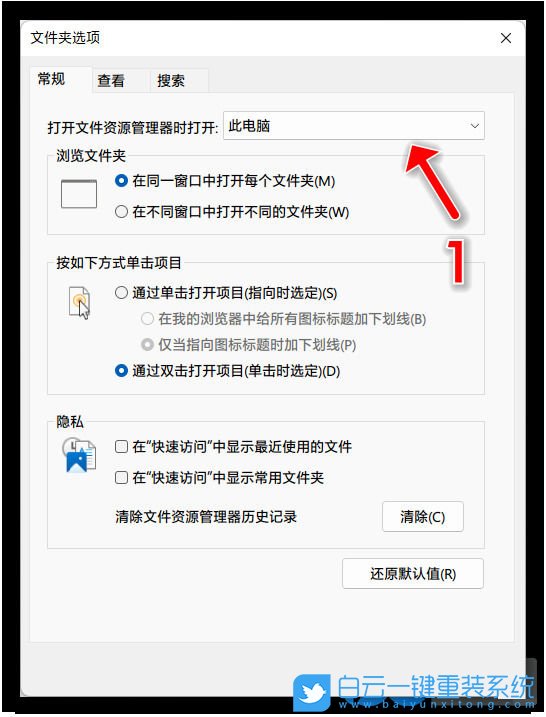
4、任務欄底部,右鍵點擊文件資源管理器,然后在打開的菜單項中,再右鍵點擊文件資源管理器,打開的菜單項中,選擇屬性;
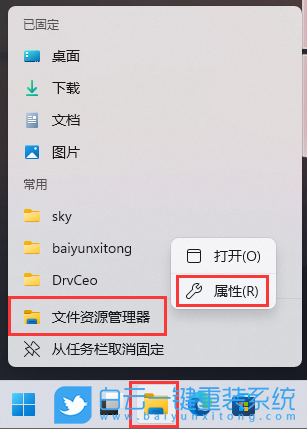

6、更改圖標窗口,點擊瀏覽,在 C:\Windows\System32 路徑,找到 imageres.dll 文件,然后選擇與此電腦一致的圖標,點擊確定;

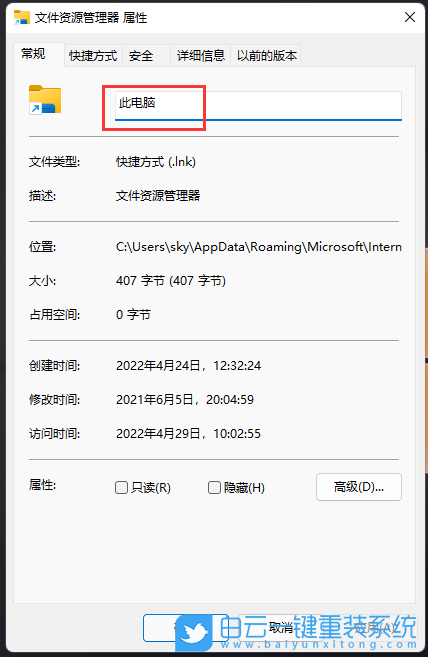 以上就是Win11常用圖標怎么放到任務欄|Win11任務欄圖標設置文章,如果這篇文章的方法能幫到你,那就收藏白云一鍵重裝系統網站,在這里會不定期給大家分享常用裝機故障解決方法。
以上就是Win11常用圖標怎么放到任務欄|Win11任務欄圖標設置文章,如果這篇文章的方法能幫到你,那就收藏白云一鍵重裝系統網站,在這里會不定期給大家分享常用裝機故障解決方法。

Win11回收站放到任務欄
1、首先,需要新建一個快捷方式;

2、想為哪個對象創建快捷方式?該向導幫你創建本地或網絡程序、文件、文件夾、計算機或 Internet 地址的快捷方式。
請鍵入對象的位置(T):%SystemRoot%\explorer.exe shell:RecycleBinFolder
單擊“下一步”繼續
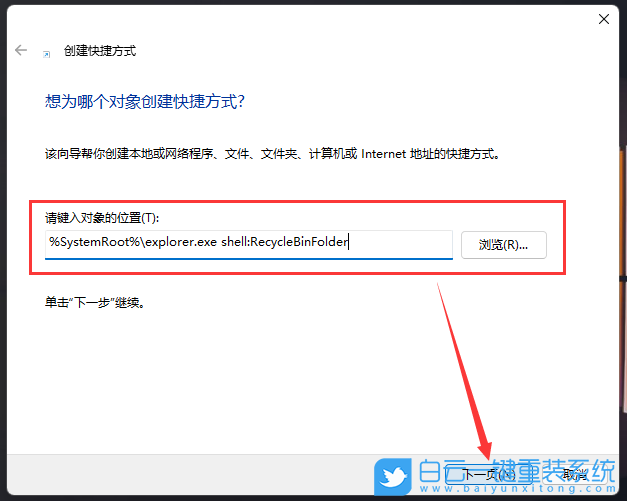
3、想將快捷方式命名為什么?
鍵入該快捷方式的名稱(T):回收站
單擊“完成”創建快捷方式
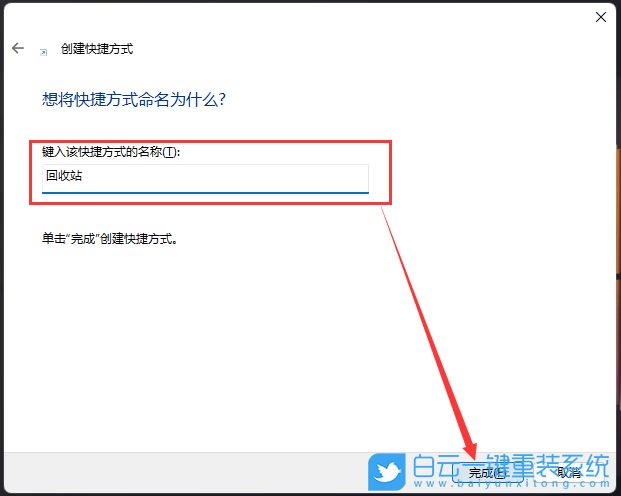
4、然后右鍵點擊這個名稱為回收站的快捷方式,在打開的菜單項中,選擇屬性;
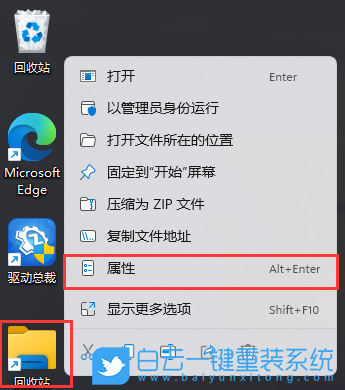
5、回收站快捷方式屬性窗口,點擊更改圖標;
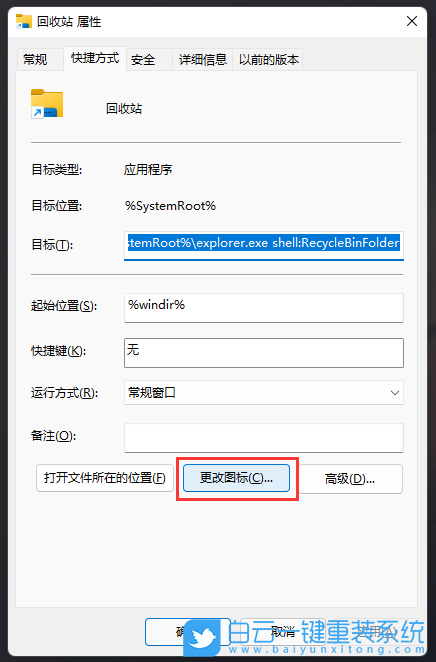
6、查找此文件中的圖標下,輸入 %SystemRoot%\system32\imageres.dll ,并點擊瀏覽;
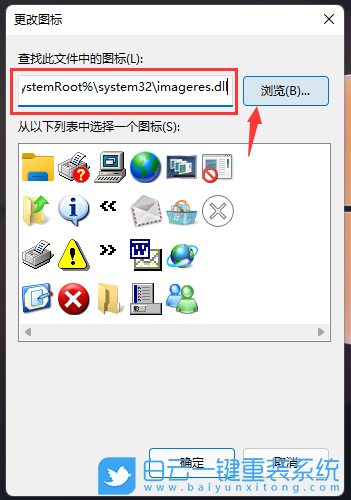
7、更改圖片窗口,使用搜索,找到名稱為 imageres.dll 的文件;
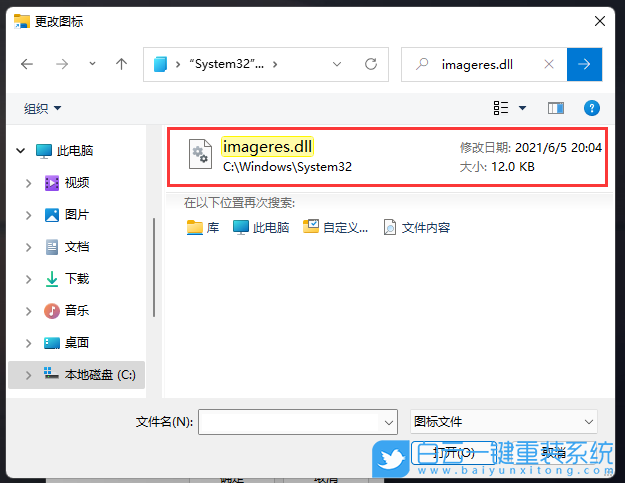
8、選擇名稱為 imageres.dll 的文件,再點擊打開;
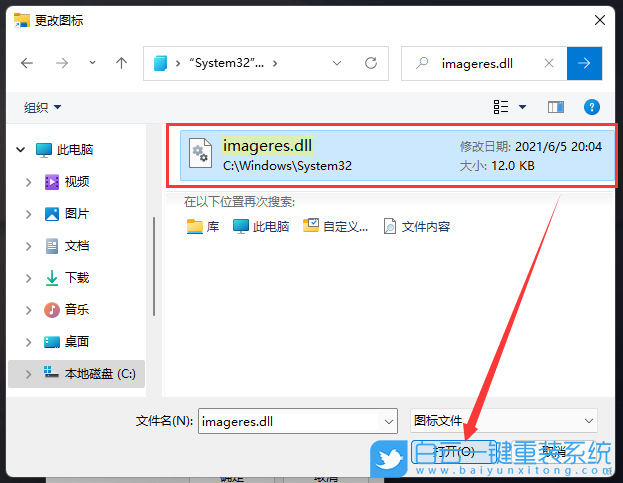
9、在圖標庫中找到回收站圖標,點擊選中后,再點擊確定;
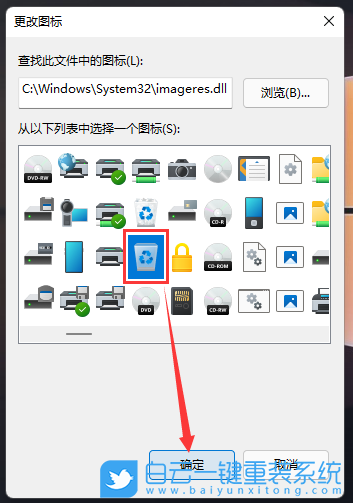
10、最后,再右鍵點擊這個名稱為回收站的快捷方式,在打開的菜單項中,選擇顯示更多選項;
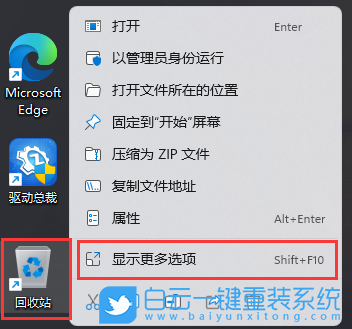
11、選擇固定到任務欄,這時候在任務欄上就可以看到已固定的回收站了;
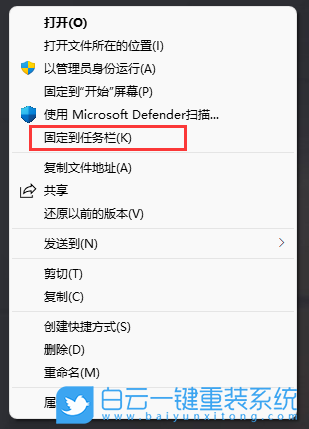
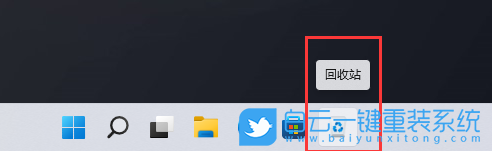
Win11此電腦放到任務欄
1、首先,點擊任務欄底部的文件資源管理器;

2、然后點擊工具欄上的三個小點(查看更多),在打開的下拉項中,選擇選項;
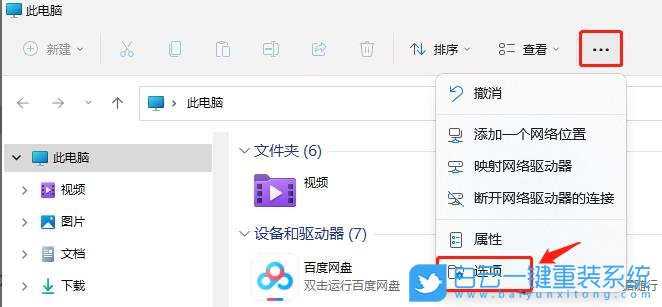
3、文件夾選項窗口,打開文件資源管理器時打開,選擇此電腦;
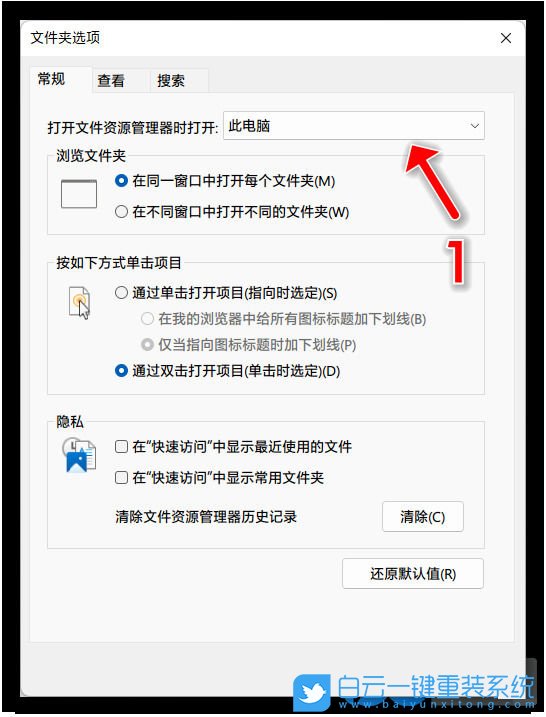
4、任務欄底部,右鍵點擊文件資源管理器,然后在打開的菜單項中,再右鍵點擊文件資源管理器,打開的菜單項中,選擇屬性;
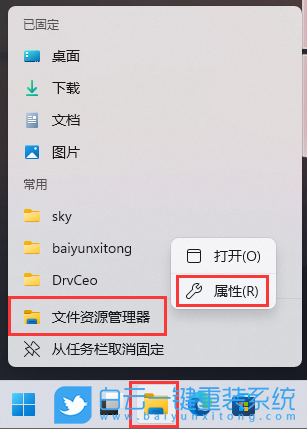
5、文件資源管理器 屬性窗口,快捷方式選項卡下,點擊更改圖標;

6、更改圖標窗口,點擊瀏覽,在 C:\Windows\System32 路徑,找到 imageres.dll 文件,然后選擇與此電腦一致的圖標,點擊確定;

7、最后,將文件資源管理器的名稱修改為此電腦,再點擊確定即可;
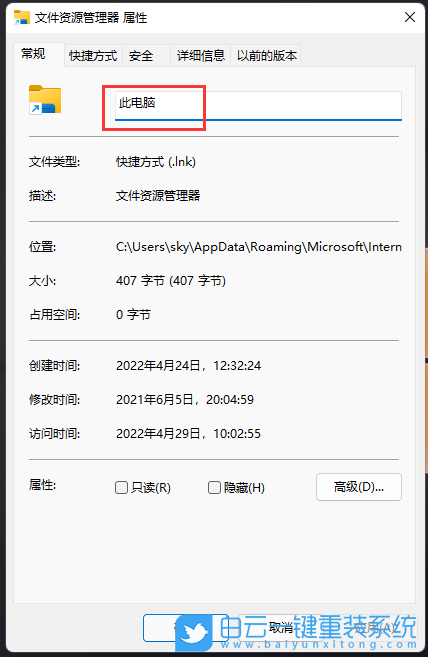

Win10如何在非觸屏設備打開經典模式屏幕鍵盤|怎么打開屏幕鍵盤使用搭載win10系統的 觸屏設備用戶打開屏幕鍵盤,可以直接按設置 - 設備 - 輸入,里面就可以找到屏幕鍵盤的開關。 但是對

聯想拯救者刃7000K 2021臺式電腦11代CPU怎么裝Win7聯想拯救者刃7000K 2021系列臺式電腦,是聯想推出的臺式電腦,目前共有4款產品。英特爾酷睿i開頭11代系列處理器,默認預裝




